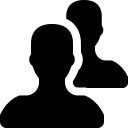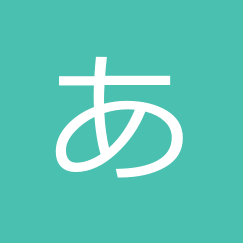ファイルメーカー 集計
データが蓄積されてきたら集計を行ないます。
集計の方法もファイルメーカーならカンタンです。
気をつけることは「ソート」の順番くらいです。
では実際の方法として、例えば契約日に対して集計をしたいとします。
A.集計したいデータを格納しているテーブルで集計用レイアウトを作成
契約日のフィールドがあるテーブルに対して集計用レイアウトをつくります。
「レイアウト」「パート設定」で「ヘッダ」「前部集計」※「契約日をソート対象」「後部集計」
を用意します。ここで複数の指標に対して集計を行いたい場合は※のパートをそれぞれ集計したい順番に作成します。
B.集計対象のテーブルに集計フィールドを作成
契約金額の集計を行う場合、もともと契約金額を入力しているフィールドがあると思います。
そのフィールドを対象として「契約金額集計」という集計フィールドを作成します。
C.集計用レイアウトに集計フィールドを配置
集計フィールドを「契約金額集計」として作成しました。これを「契約日をソート対象」としたパート部分に配置します。
D.スクリプト作成
汎用的に使うテーブルなどに「G集計条件日」などとしてグローバルフィールドを作成し、
スクリプトのカスタムダイアログで集計対象日を入力させます。
ひとつしかグローバルフィールドを用意していませんが、入力する日付の方法で回避させます。
「2010/4/1…2010/9/*」と入力させれば「2010年4月1日から2010年9月30日」までを対象とします。
ここでひとつ注意!
ファイルメーカーではカレンダー通りに入力しないと全レコードをなめてしまい非常にもたつきます。
スクリプトでバリデートして入力をチェックするなど回避してください。
入力させた日付を基に集計用レイアウトに移動して検索します。
そして「プレビューモード」に切り替えます。
そして「レコードのソート」を行ないます。冒頭での注意点はここです。
ソートの順番は※のパートに指定したフィールドを順番に指定する。ここがポイントです。
大まかな流れは以上です。
もし具体的にスクリプトを見てみたい方がいらっしゃいましたらコメントやメッセージなど頂ければ、詳細をまた記載します。